- Το Android δεν θα ενεργοποιηθεί
- Dead Android εσωτερική μνήμη
- Μαύρη οθόνη Samsung
- Νερό κατεστραμμένο Android
- Συνεχίστε να επανεκκινείτε τη Samsung
- Βυθισμένο στο λογότυπο της Samsung
- Το μολυσμένο από ιούς Android
- Το crashed Android
- Ξεκλειδώστε τη σπασμένη οθόνη Android
- WhatsApp αποκατάστασης για σπασμένα Samsung
- Ανακτήστε SnapChat φωτογραφίες από το σπασμένο Android
- Κατεψυγμένο Android
Διορθώστε τη Samsung που δεν φορτίζεται εύκολα με τον καλύτερο οδηγό
 αναρτήθηκε από Λίζα Οου / 19 Δεκεμβρίου 2022 09:00
αναρτήθηκε από Λίζα Οου / 19 Δεκεμβρίου 2022 09:00Εάν το Samsung Galaxy S10 / 9 / 8 δεν φορτίζει ξαφνικά ή επιβραδύνει τη φόρτιση, μπορείτε να ελέγξετε εκ των προτέρων το καλώδιο φόρτισης USB, τη χαλαρή σύνδεση και άλλα προβλήματα που σχετίζονται με το υλικό. Υπάρχει κάτι άλλο που μπορείτε να κάνετε για να αντιμετωπίσετε το πρόβλημα; Πώς να επανέλθω στο φυσιολογικό με ευκολία;
Το άρθρο μοιράζεται τις καλύτερες μεθόδους 8 για να αντιμετωπίσετε την αργή φόρτιση της Samsung Android ή ακόμα και να μην φορτίσετε. Εάν τα προβλήματα φόρτισης προκαλούνται από υλικό ή λογισμικό, μπορείτε πάντα να έχετε μια επιθυμητή λύση για να αντιμετωπίσετε το πρόβλημα με ευκολία.


Λίστα οδηγών
Μέρος 1. Γιατί η Samsung δεν φορτίζει
Ένας ελαττωματικός φορτιστής είναι το πιο χαρακτηριστικό πρόβλημα της μη φόρτισης ενός Samsung Galaxy. Εάν διαβάσετε περαιτέρω σε αυτό το άρθρο, θα δείτε την πιο κατάλληλη λύση για αυτό το σενάριο. Άλλα ζητήματα υλικού περιλαμβάνουν μια ελαττωματική θύρα. Υπάρχουν φορές που οι άνθρωποι αλλάζουν συχνά τους φορτιστές τους και αυτό προκαλεί σπάσιμο ή φθορά της θύρας του τηλεφώνου. Θα πρέπει να είστε προσεκτικοί όταν συνδέετε διαφορετικούς συνδέσμους σε αυτό, καθώς μπορεί να οδηγήσει σε αποτυχία φόρτισης.
Αλλά αν ο φορτιστής δεν έχει καμία σχέση με το πρόβλημα, μπορεί να οφείλεται σε δυσκολίες λογισμικού. Αυτό είναι απολύτως δυνατό όταν αντιμετωπίζετε το πρόβλημα μη φόρτισης μετά την ενημέρωση του λογισμικού σας. Ή μπορεί να είναι το αντίθετο, και πρέπει ήδη να το ενημερώσετε. Εκτός από αυτό, οι εφαρμογές τρίτων που εγκαθιστάτε στο τηλέφωνό σας θα μπορούσαν επίσης να είναι ο ένοχος. Μια εφαρμογή που εγκαταστήσατε πρόσφατα ενδέχεται να μην είναι συμβατή με τη συσκευή σας.
Μέρος 2. Πώς να διορθώσετε τη Samsung που δεν φορτίζει
Ό,τι κι αν αντιμετωπίζει το τηλέφωνό σας Samsung αυτή τη στιγμή, μπορείτε να βασιστείτε στις 4 παρακάτω μεθόδους για να σώσετε εσάς και τη συσκευή σας από προβλήματα.
Μέθοδος 1. Δοκιμάστε ένα άλλο καλώδιο USB
Υπάρχει πιθανότητα το πρόβλημα να περιστρέφεται γύρω από τον φορτιστή που χρησιμοποιείτε. Αυτό μπορεί εύκολα να λυθεί δοκιμάζοντας άλλα καλώδια USB. Φροντίστε να δοκιμάσετε αυτά που λειτουργούν καλά για να αποφύγετε τη σύγχυση σχετικά με το πρόβλημα του τηλεφώνου ή του καλωδίου USB. Μπορείτε επίσης να δοκιμάσετε διαφορετικούς προσαρμογείς για να ελαχιστοποιήσετε τις πιθανές αιτίες.
Επιδιορθώστε το παγωμένο, συντριμμένο, μαύρη οθόνη ή το σύστημα Android που είναι κλειδωμένο στην οθόνη στο κανονικό ή Ανακτήστε δεδομένα από σπασμένο τηλέφωνο Android ή κάρτα SD.
- Διορθώστε τα προβλήματά σας με προβλήματα Android και ανακτήστε τα δεδομένα από το τηλέφωνο.
- Εξαγωγή επαφών, μηνυμάτων, WhatsApp, φωτογραφιών κ.λπ. από σπασμένη συσκευή Android ή κάρτα μνήμης.
- Το τηλέφωνο Android και τα δεδομένα της κάρτας SD είναι διαθέσιμα.
Μέθοδος 2. Επανεκκινήστε τη συσκευή Samsung
Εάν η συσκευή Samsung δεν έχει αποστραγγιστεί πλήρως, ίσως χρειαστεί να κάνετε επανεκκίνηση για να λειτουργήσει ξανά σωστά. Αυτή είναι μια βασική λύση και τα κλειδιά της συσκευής σας είναι η μόνη απαίτηση για αυτήν τη μέθοδο.
Ακολουθήστε τις παρακάτω οδηγίες για να επιδιορθώσετε το Galaxy που δεν φορτίζει:
Βήμα 1Κρατήστε πατημένα και τα δύο ΜΕΙΩΣΗ ΕΝΤΑΣΗΣ κλειδί και Power πληκτρολογήστε ταυτόχρονα για ελάχιστο χρόνο 7 δευτερολέπτων.
Βήμα 2Πατήστε τα πλήκτρα με ασφάλεια μέχρι να μαυρίσει η οθόνη της συσκευής Samsung. Το λογότυπο της Samsung θα εμφανιστεί κατά την επανεκκίνηση. Στη συνέχεια, μπορείτε να δοκιμάσετε να το φορτίσετε ξανά.

Μέθοδος 3. Επαναφέρετε τη συσκευή Samsung
Αναφέρθηκε παραπάνω ότι το πρόβλημα μπορεί να οφείλεται σε προβλήματα λογισμικού ή σε εφαρμογές τρίτων. Εάν συμβαίνει αυτό, η εκτέλεση επαναφοράς μπορεί να είναι η λύση του τηλεφώνου σας Samsung. Ωστόσο, αυτή η μέθοδος θα εξαλείψει όλα τα αρχεία σας και τα άλλα δεδομένα που αποθηκεύει. Εάν δεν θέλετε να συμβεί αυτό, προχωρήστε στο επόμενο μέρος για το απόλυτο εργαλείο επισκευής.
Ακολουθήστε τις παρακάτω οδηγίες για να επιδιορθώσετε το Galaxy που δεν φορτίζει:
Βήμα 1Απενεργοποιήστε τη συσκευή σας. Κρατήστε το πάνω μέρος Τόμος και Power πλήκτρα έως ότου το τηλέφωνο εμφανίσει το λογότυπο της Samsung. Θα σας μεταφέρει αυτόματα στη λειτουργία ανάκτησης.
Βήμα 2Χρησιμοποιήστε το πλήκτρο χαμηλότερης έντασης για να μεταβείτε στο Σκουπίστε τα δεδομένα / εργοστασιακή επαναφορά επιλογή. Πατήστε το πλήκτρο λειτουργίας για να επιλέξετε και μετά πατήστε το ξανά για επιβεβαίωση. Αυτό θα επαναφέρει τη Samsung και θα διορθώσει ορισμένα από τα προβλήματα στη συσκευή σας.
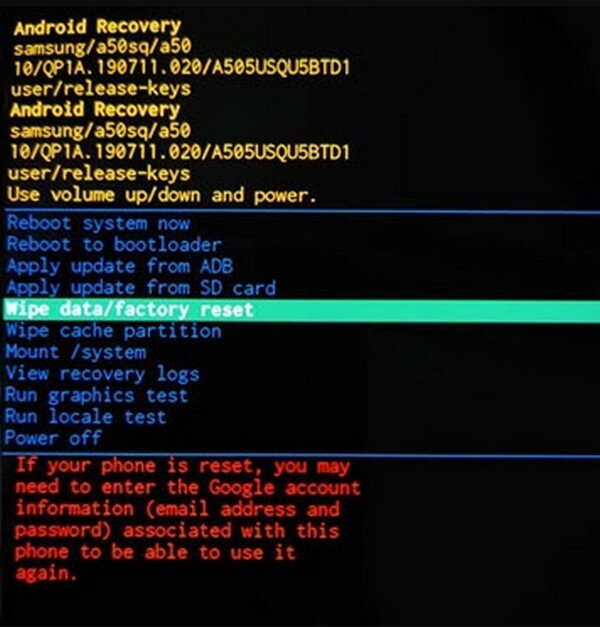
Μέθοδος 4. Δοκιμάστε το FoneLab Broken Android Data Extraction στον υπολογιστή
Η επαναφορά είναι σίγουρα το τελευταίο πράγμα που θέλετε να κάνετε για να επισκευάσετε το τηλέφωνό σας. Ευτυχώς, το έχετε ακόμα FoneLab σπάσει την εξαγωγή δεδομένων Android αριστερά από τις επιλογές. Εάν οι άλλες μέθοδοι παραπάνω δεν λειτουργούν, αυτό το επαγγελματικό εργαλείο πρέπει να είναι αυτό που χρειάζεστε. Διορθώνει διάφορα ζητήματα σε συσκευές Samsung, όπως μη φόρτιση, παγωμένη οθόνη, πτώση, μαύρη και πολλά άλλα. Επιπλέον, δεν κάνει μόνο επισκευές. Έχει επίσης τη δυνατότητα να ανακτήσει τα αρχεία σας σε περίπτωση που αντιμετωπίσετε απώλεια δεδομένων.
Επιδιορθώστε το παγωμένο, συντριμμένο, μαύρη οθόνη ή το σύστημα Android που είναι κλειδωμένο στην οθόνη στο κανονικό ή Ανακτήστε δεδομένα από σπασμένο τηλέφωνο Android ή κάρτα SD.
- Διορθώστε τα προβλήματά σας με προβλήματα Android και ανακτήστε τα δεδομένα από το τηλέφωνο.
- Εξαγωγή επαφών, μηνυμάτων, WhatsApp, φωτογραφιών κ.λπ. από σπασμένη συσκευή Android ή κάρτα μνήμης.
- Το τηλέφωνο Android και τα δεδομένα της κάρτας SD είναι διαθέσιμα.
Ακολουθήστε τις παρακάτω οδηγίες για να επιδιορθώσετε το τηλέφωνο Galaxy που δεν φορτίζεται με το FoneLab Broken Android Data Extraction:
Βήμα 1εγκαταστήστε το FoneLab σπάσει την εξαγωγή δεδομένων Android στον υπολογιστή σου. Για να το κάνετε αυτό, κατευθυνθείτε στον επίσημο ιστότοπο του προγράμματος και πατήστε την καρτέλα Δωρεάν λήψη στο κάτω αριστερό μέρος της σελίδας. Στη συνέχεια, κάντε τη διαδικασία εγκατάστασης και εκτελέστε το πρόγραμμα σύντομα.
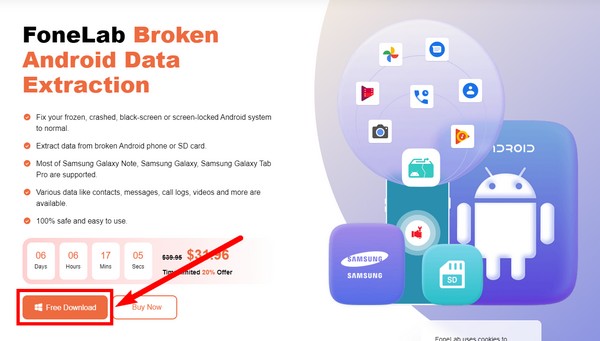
Βήμα 2Επιλέξτε Διακεκομμένη εξαγωγή δεδομένων Android στην κύρια διεπαφή. Είναι το βασικό χαρακτηριστικό του προγράμματος για την επίλυση προβλημάτων και την επαγγελματική εξαγωγή αρχείων.
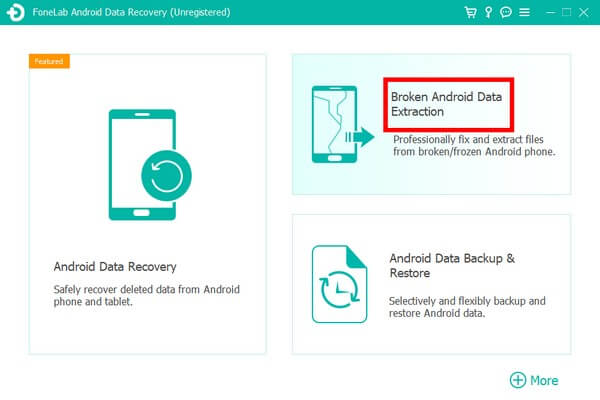
Βήμα 3Από τα δύο πλαίσια στην ακόλουθη διεπαφή, πατήστε το Αρχική κουμπί εκείνου όπου ευθυγραμμίζεται η κατάσταση του τηλεφώνου Samsung.
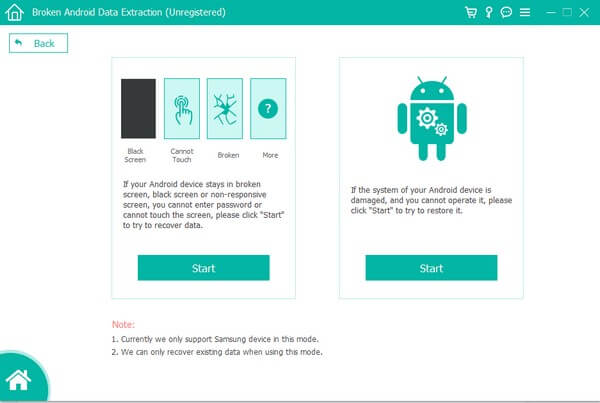
Βήμα 4Επιλέξτε τις πληροφορίες της συσκευής σας από τα δύο αναπτυσσόμενα μενού. Βεβαιωθείτε ότι η συσκευή και το μοντέλο του τηλεφώνου σας ταιριάζουν με τις πληροφορίες που εισάγετε στο πρόγραμμα. Διαφορετικά, μπορεί να προκαλέσει περαιτέρω ζημιά στη συσκευή Samsung. Στη συνέχεια κάντε κλικ Επιβεβαιώνω.
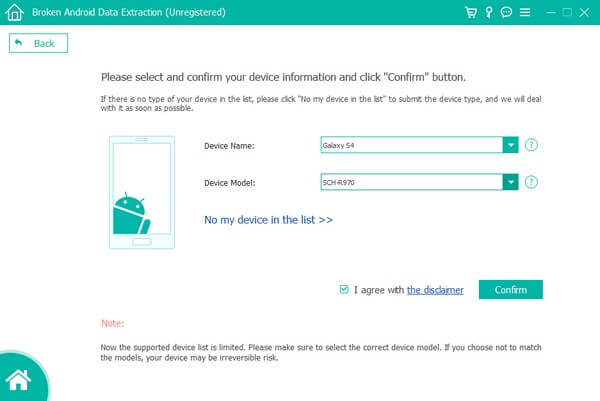
Βήμα 5Μετά από αυτό, μπείτε στη λειτουργία λήψης αφήνοντας τις οδηγίες που εμφανίζονται στην οθόνη να σας καθοδηγήσουν. Πατήστε προσεκτικά τα σωστά πλήκτρα και μετά Έναρξη. Στη συνέχεια, το πρόγραμμα θα κατεβάσει αυτόματα τα πακέτα που ταιριάζουν για να επισκευάσει το τηλέφωνό σας Samsung.
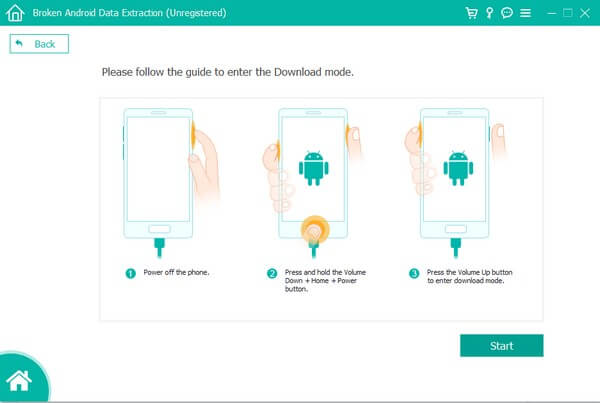
Βήμα 6Μόλις επισκευαστεί, το λογισμικό θα σας οδηγήσει στη διεπαφή ανάκτησης. Μπορείτε να ανακτήσετε εύκολα τα αρχεία σας εάν αντιμετωπίσετε απώλεια δεδομένων.
Επιδιορθώστε το παγωμένο, συντριμμένο, μαύρη οθόνη ή το σύστημα Android που είναι κλειδωμένο στην οθόνη στο κανονικό ή Ανακτήστε δεδομένα από σπασμένο τηλέφωνο Android ή κάρτα SD.
- Διορθώστε τα προβλήματά σας με προβλήματα Android και ανακτήστε τα δεδομένα από το τηλέφωνο.
- Εξαγωγή επαφών, μηνυμάτων, WhatsApp, φωτογραφιών κ.λπ. από σπασμένη συσκευή Android ή κάρτα μνήμης.
- Το τηλέφωνο Android και τα δεδομένα της κάρτας SD είναι διαθέσιμα.
Μέρος 3. Συχνές ερωτήσεις σχετικά με το Samsung Not Charging Repair
1. Τι είναι η ένδειξη χαμηλής μπαταρίας;
Η ένδειξη χαμηλής στάθμης μπαταρίας της Samsung δημιουργεί ένα αρχείο ένδειξης σφαλμάτων συστήματος κάθε φορά που η μπαταρία σας φτάνει σε ένα συγκεκριμένο επίπεδο ή πέφτει χαμηλή. Σημειώστε ότι αυτό δεν θα διορθώσει το πρόβλημα φόρτισης. Μπορείτε να αποκτήσετε πρόσβαση σε αυτήν τη λειτουργία πληκτρολογώντας * # # 9900 στο πληκτρολόγιο κλήσης του τηλεφώνου σας.
2. Η επανεκκίνηση του τηλεφώνου μου Samsung διαγράφει τα δεδομένα του;
Όχι, δεν το κάνει. Η επανεκκίνηση θα επανεκκινήσει μόνο το τηλέφωνο κανονικά. Δεν θα διαγράψω κανένα από τα δεδομένα σας, εκτός εάν κάνετε άλλα πράγματα για να τα διαγράψετε μόνοι σας.
3. Λειτουργεί το FoneLab Broken Android Data Extraction στο Samsung Galaxy Notes;
Ναι είναι. FoneLab σπάσει την εξαγωγή δεδομένων Android λειτουργεί στα περισσότερα Samsung Galaxy Notes, συμπεριλαμβανομένων των 3, 4, 5, κ.λπ. Λειτουργεί επίσης σε Samsung Galaxy S4, S5, S6, ακόμη και σε Samsung Galaxy Tabs.
Επιδιορθώστε το παγωμένο, συντριμμένο, μαύρη οθόνη ή το σύστημα Android που είναι κλειδωμένο στην οθόνη στο κανονικό ή Ανακτήστε δεδομένα από σπασμένο τηλέφωνο Android ή κάρτα SD.
- Διορθώστε τα προβλήματά σας με προβλήματα Android και ανακτήστε τα δεδομένα από το τηλέφωνο.
- Εξαγωγή επαφών, μηνυμάτων, WhatsApp, φωτογραφιών κ.λπ. από σπασμένη συσκευή Android ή κάρτα μνήμης.
- Το τηλέφωνο Android και τα δεδομένα της κάρτας SD είναι διαθέσιμα.
Εάν αντιμετωπίζετε περισσότερα προβλήματα με τις συσκευές Samsung, μη διστάσετε να επισκεφτείτε τον ιστότοπο του FoneLab σπάσει την εξαγωγή δεδομένων Android και εξερευνήστε τις λύσεις που προσφέρουν.
